
İçindekiler:
- Adım 1: Sarf Malzemelerini Toplayın
- Adım 2: Vakanızı Oluşturma
- 3. Adım: Potansiyel Müşterilerinizi RCA Girişlerine Bağlayın
- Adım 4: RCA Kablonuzu Hazırlayın
- Adım 5: Güneş Sensörünüzü Oluşturun
- Adım 6: Güneş Sensörünüzü Kablolayın
- 7. Adım: Sıcaklık Sensörünüzü Oluşturun
- Adım 8: Sıcaklık Sensörünüzü Kablolayın
- Adım 9: Arduino'nuzu Programlayın
- Yazar John Day [email protected].
- Public 2024-01-30 13:20.
- Son düzenleme 2025-01-23 15:13.


Solar Irradiance Device (SID) güneşin parlaklığını ölçer ve sınıfta kullanılmak üzere özel olarak tasarlanmıştır. Ortaokul öğrencilerinden yetişkinlere kadar herkes tarafından yaratılmasına izin veren Arduinos kullanılarak inşa edilmiştir. Bu talimat, ASU'daki QESST programında 2017-2018 öğretmenleri tarafından üretildi.
Adım 1: Sarf Malzemelerini Toplayın

SID Maliyet Analizi
1. Bir Arduino (bu proje için nano kullanıldı) 19.99/5 = $4.00
2. Bir devre tahtası 3,99 ABD doları/6 = 0,66 ABD doları
3. 4,7K ohm'luk bir direnç 6,50$/100$ = 0,07$
4. 2,2 ohm'luk bir direnç 4/100$ = 0,04$
5. 1 adet iki uçlu RCA kablosu 6/3 ABD doları = 2,00 ABD doları
6. Sıcaklık probu 19,99 ABD doları/10 = 2,00 ABD doları
7. Güneş sensörü 1,40$/1 = 1,40$
8. Dört (4) atlama kablosu 6,99 ABD Doları/130 = 0,22 ABD Doları (şu anda mevcut değil, ancak başka seçenekler de mevcut)
9. Lehim ve lehim
10. Tel kesiciler
Toplam $6.39
Kendi kutunuzu oluşturmak için (3B yazdırmak yerine), ayrıca şunlara ihtiyacınız olacak:
1. Kara kutu 9,08 ABD Doları/10 = 0,91 ABD Doları
2. İki (2) adet RCA dişi girişi 8,99 ABD Doları/30 ABD Doları = 0,30 ABD Doları
3. Matkap, boyut 6 bit ve kademeli matkap ucu
Toplam $1,21
Kümülatif Toplam $7,60
Adım 2: Vakanızı Oluşturma



K-12 öğrencilerinin bu sensörleri kullanması beklendiğinden, tüm kabloların bir kutuya konması yararlıdır. Kutunun bir tarafında bilgisayara besleme için daha büyük bir delik, diğer tarafında ise RCA dişi girişler için iki delik bulunur. RCA girişleri için delikler açmak için 6 boyutlu bir matkap ucu ve bilgisayar beslemesi için bir delik açmak için kademeli bir matkap ucu kullanın. Breadboard'unuzun ve Arduino'nuzun rahatça takılı olması gerekir, bu nedenle delikleri delmeden önce deliklerin nerede olması gerektiğini ölçmek akıllıca olacaktır. Bu başarıldığında, RCA girişlerinizi vidalayabilirsiniz. Bu projeye bir sıcaklık sensörü eklememeyi seçerseniz, yalnızca bir RCA girişine ihtiyacınız olacak ve buna göre sondaj yapabilirsiniz.
Arduino'nuzun resimde gösterildiği gibi breadboard'a basılması gerekiyor. Bu projede kullanılan breadboard'ların tabanı yapışkandır, bu nedenle kutu delindikten sonra organizasyona yardımcı olması için breadboard'u kutuya yapıştırmak faydalı olabilir.
Bir 3D yazıcıya erişiminiz varsa, alternatif olarak SID için bir kutu yazdırabilirsiniz.
3. Adım: Potansiyel Müşterilerinizi RCA Girişlerine Bağlayın




Her bir RCA girişine iki atlama kablosu bağlayın. Bu uçlar girişlere lehimlenebilse de, kabloyu girişin etrafına basitçe kıvırmak daha hızlı ve daha kolaydır. Kaplanmamış kabloların birbirine değmediğinden emin olun, aksi takdirde devreniz kısa devre yapabilir. Bu durumda sarı ve mavi teller toprağa bağlanırken kırmızı ve yeşil teller uçlara bağlanır. Bu renkler cihaz yapımı için gerekli değildir, ancak kabloların Arduino'ya nasıl bağlandığını görmeyi kolaylaştırır.
Adım 4: RCA Kablonuzu Hazırlayın




Çift taraflı (erkekten erkeğe) bir RCA kablosunu ikiye kesin ve kablonun her iki yanından yaklaşık bir inç soyun. Kurşun görevi gören dış telleri birlikte bükün, ardından toprak olan iç telleri sıyırın ve birlikte bükün (bu resimlerde, topraklama telleri başlangıçta beyaz tel ile çevrilidir, ancak kaplamanın rengi genellikle rengine bağlıdır. RCA kablosu). Bunu her iki kablo için de yapın. Bunlar, RCA girişlerinizi güneş ve sıcaklık sensörlerinize bağlayacaktır.
Adım 5: Güneş Sensörünüzü Oluşturun



Bu işlemde kullanılan paneller ucuzdur, ancak genellikle kolayca düşen uçlara sahiptir. Bu sorunu çözmek için kabloları bir parça elektrik bandıyla sabitlemek iyi bir fikirdir.
Bu durumda sarı (pozitif) ve kahverengi (negatif) olan güneş panelindeki tel uçlarından bir inç teli soyun. 2,2 ohm'luk bir direncin ucunu, RCA kablosunun ucunu ve panelin pozitif ucunu (burada sarı renkte) birlikte bükün. Güneş panelinin negatif ucunu (burada kahverengi), RCA kablosunun topraklamasını (burada beyaz) ve direncin diğer tarafını birlikte bükün. Direncin burada paralel olduğuna dikkat edin.
Panelden gelen telleri ve RCA kablosunu birbirine lehimleyin. Kurşun ve topraklama kabloları kesişirse cihaz düzgün çalışmayacaktır, bu nedenle kabloları kapatmak için elektrik bandı veya ısıyla daralan makaron kullanın.
Adım 6: Güneş Sensörünüzü Kablolayın


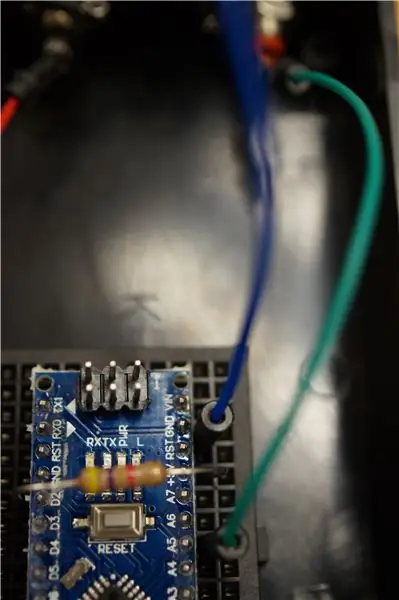
Bu modelde güneş sensörü, yeşil (kurşun) ve mavi (toprak) kabloları olan sağ RCA dişi girişi için kablolanmıştır. Her iki RCA girişini de kullanabilmenize rağmen, bu, kabloları Arduino'nun karşı tarafına geçmenize gerek kalmamasını sağlayacaktır.
Kurşun kablosunu (burada yeşil) Arduino A5 pinine takın. Toprak ucunuzu (burada mavi renkte) analog taraftaki toprak (GND) pinine bağlayın (Arduino'nun bu tarafındaki tüm pinler A ile başlar).
Bu projeyi bitirirseniz ve güneş sensörü 0 volt okuyorsa, topraklama ve kurşun kablolarınızı değiştirmeyi deneyin. Sensör yanlış lehimlenmişse, bunların değiştirilmesi gerekebilir.
Bu resimlerde direnç olmasına rağmen, sıcaklık sensörü eklememeyi seçerseniz direnç eklemenize gerek yoktur.
7. Adım: Sıcaklık Sensörünüzü Oluşturun



Güneş pillerinin voltaj çıkışı ısı ile çok fazla dalgalandığından, bir sıcaklık sensörü, güneş sensörünün ne kadar iyi çalıştığını belirlemede yardımcı olur. Bununla birlikte, bu cihazı sıcaklık probu olmadan kurmayı seçebilirsiniz ve yine de bir güneş sensörü olarak oldukça iyi çalışacaktır.
Opsiyonel Termometre Talimatları:
Sıcaklık probundan çıkan üç kablonun her biri için bir inç kablo soyun. Sarı ve kırmızı kabloları birlikte bükün. Siyah kabloları (toprak) ayrı ayrı bükün. İkinci RCA kablonuzu kullanarak, sıcaklık sensöründen gelen siyah (toprak) kabloları RCA kablosundan gelen beyaz (toprak) kablolarla birlikte bükün. Birlikte lehimleyin ve elektrik bandı veya ısıyla daralan makaronla sarın. Sıcaklık probundan gelen kırmızı ve sarı (kurşun) kabloları RCA kablosundaki kurşun kablolara bükün. Lehimleyin ve elektrik bandı veya ısıyla daralan makaronla sarın.
Adım 8: Sıcaklık Sensörünüzü Kablolayın




Opsiyonel Termometre Talimatları:
Bu modelde sıcaklık sensörü, kırmızı (kurşun) ve sarı (toprak) uçları olan sol RCA girişindedir.
Kenarlarını bükün ve 5V pinden breadboard üzerindeki D2 pinine 4.7k ohm'luk bir direnç bağlayın (bunların etiketlerini Arduino'da göreceksiniz, ancak aslında direnci breadboard'a takacaksınız).
Topraklama kablonuzu (sarı) D2'nin yanındaki toprak (gnd) pinine bağlayın.
D2 piminin ikinci sütununda, kurşun kabloyu takın (burada kırmızı). Bu kurulum, akımın Arduino tarafından okunmadan önce direnç üzerinden akmasına izin verir.
Adım 9: Arduino'nuzu Programlayın
Bu projede kullanılan kod budur. Seri monitörü kullanarak voltajı volt olarak ve sıcaklığı Santigrat olarak verir. Bu kod hemen çalışmazsa, güneş sensörünüzün kablosunu ve toprağını değiştirmeyi deneyin.
Dallas Sıcaklık (https://github.com/milesburton/Arduino-Temperature-Control-Library) ve One Wire (https://github.com/PaulStoffregen/OneWire) kitaplıklarını indirmeniz ve bunları arduino programınız.
const int sunPin = A5; // Arduino kartında kullanılacak konektör
float sunValue = 0; //değişkeni bildir
float avgMeasure(int pin, float skala, int num) { analogRead(pin); //ilk değer gecikmesini iptal et(2); kayan nokta x = 0; for (int sayı = 0; sayı < sayı; sayı++) { x = x + analogRead(pin); //gecikme(5); } x = x / sayı; dönüş (x * ölçek); }
#include #include // Veri kablosu Arduino'daki pin 2'ye takılı #define ONE_WIRE_BUS 2 // Herhangi bir OneWire cihazıyla iletişim kurmak için bir oneWire örneği kurun // (sadece Maxim/Dallas sıcaklık IC'leri değil) OneWire oneWire(ONE_WIRE_BUS); // OneWire referansımızı Dallas Sıcaklığına iletin. DallasSıcaklık sensörleri(&oneWire); geçersiz kurulum() { analogReference(DAHİLİ); //1.1 V referansını kullanın Serial.begin(115200); // 115200'de iletişim kurar. 9600 Serial.print("Voltage"); standardından daha hızlıdır. //Voltajın başlığı Serial.print(" "); //spacer Serial.print("Sıcaklık"); //Sıcaklık sensörünün başlığı
// kütüphane sensörlerini başlatın.begin();}
void loop() { sunValue = avgMeasure(sunPin, 1.0, 100); //alt rutini 100 ölçüm alması için çağırın bir ortalama sunValue = sunValue * 1.07422; // 1024 sayım ve 1.1V olduğundan Arduino'nun sayımlarını voltaja dönüştürür. sensörler.requestTemperatures(); // Sıcaklıkları almak için komutu gönder Serial.println(""); //yeni satıra başla Serial.print(sunValue); //gerilimi Serial.print(" "); //aralayıcı Seri.print(sensors.getTempCByIndex(0)); //sıcaklık gecikmesini verir(1000); // verileri saniyede bir okur.
}
Önerilen:
Arduino Tabanlı Temassız Kızılötesi Termometre - Arduino Kullanan IR Tabanlı Termometre: 4 Adım

Arduino Tabanlı Temassız Kızılötesi Termometre | Arduino Kullanan IR Tabanlı Termometre: Merhaba arkadaşlar, bu talimatta arduino kullanarak temassız bir Termometre yapacağız. Bazen sıvının/katının sıcaklığı çok yüksek veya çok düşük olduğundan, onunla temas kurmak ve okumak zordur. o sahnede sıcaklık
ESP8266 Tabanlı Çoklu Sensör: 3 Adım

ESP8266 Tabanlı Multisensör: ESP8266, kolayca programlanabilen ve kullanılabilen kullanışlı küçük bir cihazdır, ancak mevcut GPIO pinlerini akıllıca kullanmamız gerekiyor çünkü çok fazla değil. farklı sensörler
Sensör Tabanlı Hareket Tetiklemeli Müzik Çalar: 3 Adım

Sensör Tabanlı Hareket Tetiklemeli Müzik Çalar: Lisans üniversitemde, tüm öğrencilerin kendi başlarına seçebilecekleri özgün bir proje oluşturmak zorunda kaldık. Projem için, her zaman müzik dinlediğim ve her zaman bir hoparlörü açmanın çok fazla güç olduğunu hissettiğim için
Ultrasonik Sensör Kullanan Arduino Tabanlı Otonom Bot: 5 Adım (Resimli)

Ultrasonik Sensör Kullanan Arduino Tabanlı Otonom Bot: Ultrasonik Sensör kullanarak kendi Arduino tabanlı Otonom Botunuzu oluşturun. Bu bot herhangi bir engelle çarpışmadan kendi başına hareket edebilir. Temel olarak yaptığı şey, yolundaki her türlü engeli algılar ve en iyi pa
POLOLU QTR 8RC-sensor Dizili PID Tabanlı Çizgi Takip Robotu: 6 Adım (Resimli)

POLOLU QTR 8RC-sensör Dizili PID Tabanlı Çizgi Takip Robotu: Merhaba!Bu benim öğreticiler üzerine yazdığım ilk yazı ve bugün sizi yola çıkaracağım ve QTR-8RC kullanarak PID tabanlı çizgi izleyen robotun nasıl oluşturulacağını açıklayacağım. sensör dizisi. Robotun yapımına geçmeden önce anlamamız gereken
